Office套件之间协作配合非常方便。例如,我们可以在Word中放置一个来自Excel的表,并且可以随着Excel中该表的数据变化而动态更新。这需要在Word中创建一个对Excel表的动态链接,允许Word文档自动获取Excel表的变化并更新数据。
例如下所示的工作表,其中放置了一个Excel表,复制该表。
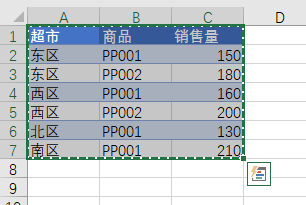
打开Word文档,将光标放置到想要放置Excel表数据的位置。在功能区“开始”选项卡中,选择“粘贴——选择性粘贴”命令,如下所示。
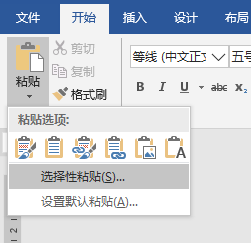
在弹出的“选择性粘贴”对话框中,选取“粘贴链接”并选择“形式”列表框中的“Microsoft Excel工作表对象”,如下所示。
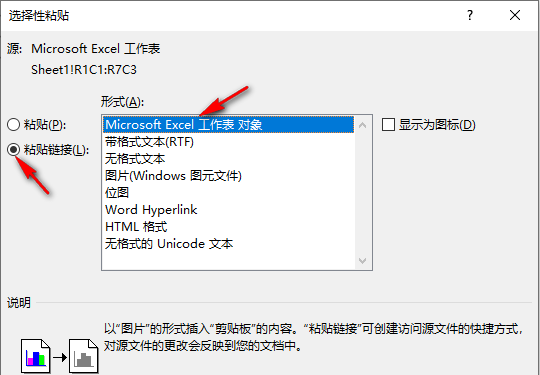
单击“确定”按钮后,该Excel表中的数据显示在Word文档中,如下所示。
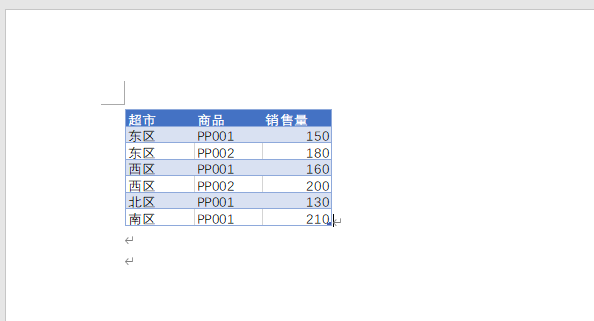
此时,你返回到Excel工作表并修改其中的数据,如下所示。
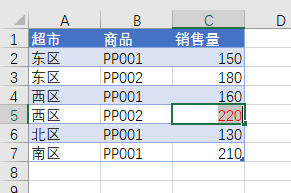
Word文档中的表数据将相应更新,如下所示。
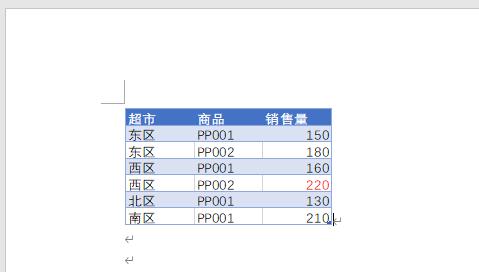
在Word文档和作为源数据的Excel文件同时打开时,Word文档会自动捕获到Excel中的数据变化并更新。但是,当关闭这两个文件后,重新打开Word文档时,会出现如下所示的警告信息。如果单击“是”按钮将更新链接数据。
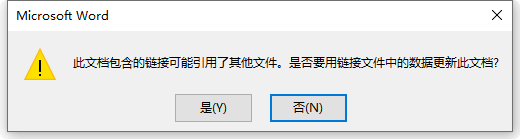
然而,在很多情况下,我们不希望看到这样的警告信息。例如,将Word文档分发给他人时,你不希望他们看到这个警告信息;或者你链接的数据表不会经常发生变化,不需要在每次打开Word文档时更新数据。此时,你可以指定手动更新链接数据。在Word文档显示的表中,单击右键,选择快捷菜单中的“链接Worksheet对象——链接”命令,如下所示,
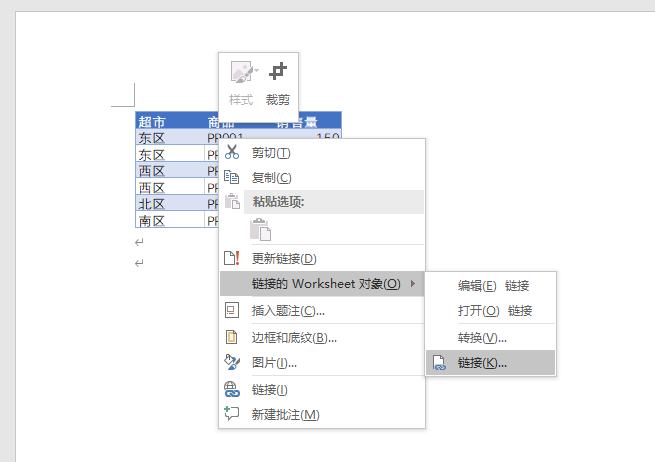
打开“链接”对话框,选取“手动更新”选项,如下所示。
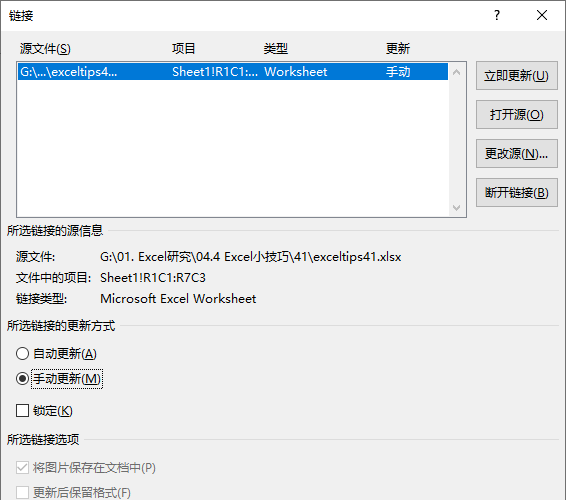
这样,每次要更新数据时,在表中单击右键,在快捷菜单中选择“更新链接”即可,如下所示。
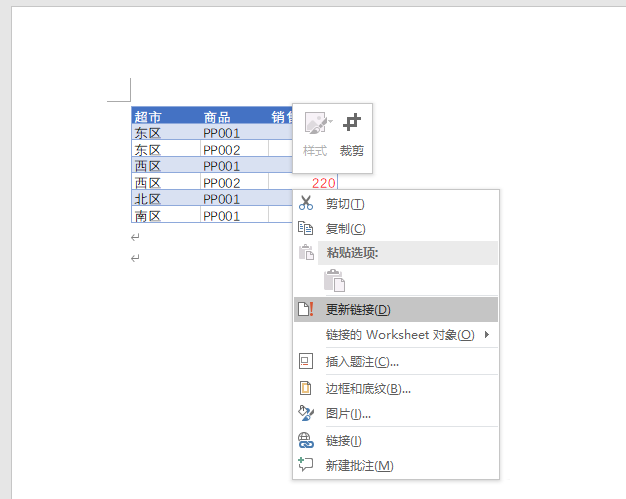
实际上,当创建对单元格区域的链接后,Word将会存储源数据字段的信息,然后显示链接的数据。当源文件中的数据发生变化时,Word更新数据显示以反映这些变化。
 office办公软件入门基础教程
office办公软件入门基础教程
